CISCO 交换设备IOS 备份/恢复操作 推荐
2016-08-19 16:14
337 查看
集团统一进行交换机IOS升级,增强安全性,下面是升级及备份CISCO WS-C3750G-24TS-1U交换机操作实例。
所需工具:TFTP工具、SecureCRT、下载最新IOS(可到CISCO官网下载)、console线
一、使用console线连接3750交换机,并设置IP:172.17.51.179(交换机IP),保证所连电脑可以正常访问,同时打开连接电脑的TFTP工具,测试连接是否正常:
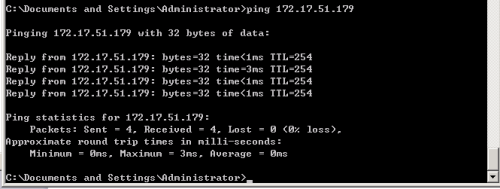
二、使用SecureCRT连接交换机并查看version信息:
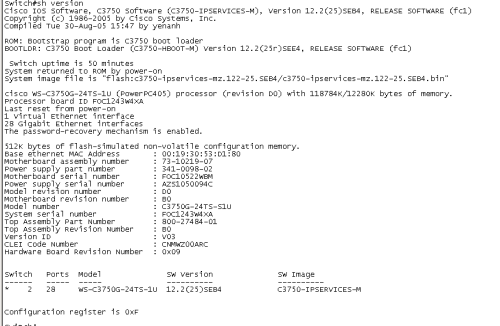
三、查看Flash信息,同时需确认剩余空间大小,如果不足则需删除原IOS再进行升级,以下剩余空间还有20多M,足够升级操作,可以待升级完成再进行删除旧IOS:
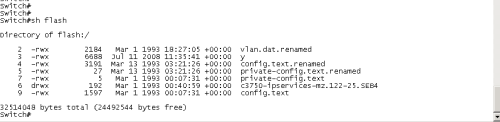
四、查看相关目录信息:
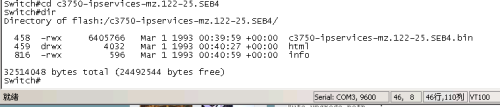
五、查看启动BOOT信息:

六、备份设备IOS,以防升级失败恢复使用,TFTP地址为:172.17.50.4(下同):
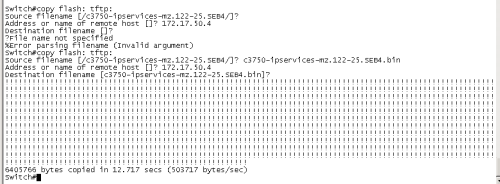
七、从TFTP上传新的IOS到交换机上:
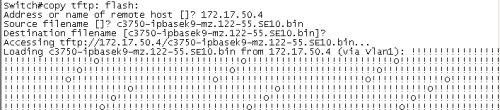
八、上传完毕后需更改相关BOOT启动文件为最新IOS:
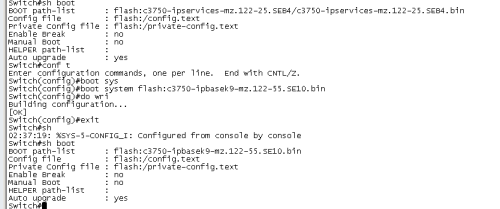
九、修改完成,删除旧IOS操作:

十、再确认是否还有旧IOS文件夹再进行删除:
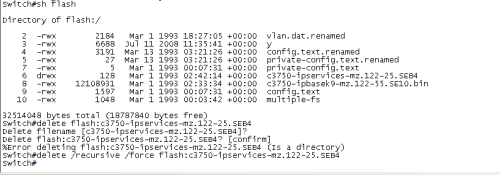
(/recursive删除指定文件夹下的所有文件和子文件夹 /force 删除而不给出提示)
十一、重启交换机再查看信息:
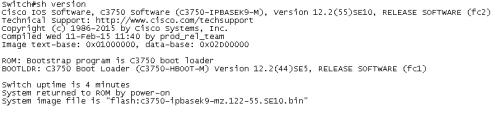
升级成功
配置文件备份及恢复,操作类似,主要对config.txt文件进行下载恢复操作!
说明:交换路由备份恢复操作还可以通过连接console线使用SecureCRT软件或超级终端进行,之前也有在博文了记录过H3C相关升级操作,当IOS文件损坏时则只能通过上述方式进行,最大的缺点是上传下载文件速度慢,通过TFTP则可快速完成,但只有在可以正常进入设备时操作!
使用Xmodem进行升级主要涉及以下命令,红色字体部分
重启交换机,并在30秒内按下Ctrl+break键进入以下模式:
switch:
switch: flash_init
Initializing Flash...
...The flash is already initialized.
switch: copy xmodem:c3750-ipbasek9-mz.122-55.SE11.bin flash:c3750-ipbasek9-mz.122-55.SE11.bin
出现以下提示时请选择需上传文件 :
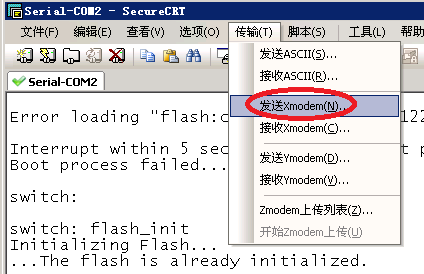
Begin the Xmodem or Xmodem-1K transfer now...
CCCCCCCCC
xmodem ° Ctrl+C
100% 11826 KB 0 KB/s 04:34:20 0 Errors
....................................................................................................................................................
File "xmodem:c3750-ipbasek9-mz.122-55.SE11.bin" successfully copied to "flash:c3750-ipbasek9-mz.122-55.SE11.bin"
switch: boot flash:c3750-ipbasek9-mz.122-55.SE11.bin
Loading "flash:c3750-ipbasek9-mz.122-55.SE11.bin"...@
整个上传文件过程需要4-5小时,IOS文件只有11.5M,可见速度之慢,所以在条件许可下还是建议使用TFTP方式进行!
所需工具:TFTP工具、SecureCRT、下载最新IOS(可到CISCO官网下载)、console线
一、使用console线连接3750交换机,并设置IP:172.17.51.179(交换机IP),保证所连电脑可以正常访问,同时打开连接电脑的TFTP工具,测试连接是否正常:
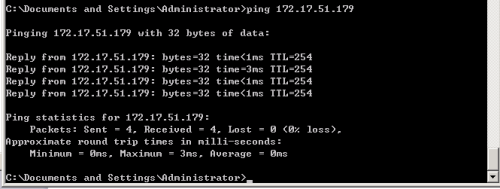
二、使用SecureCRT连接交换机并查看version信息:
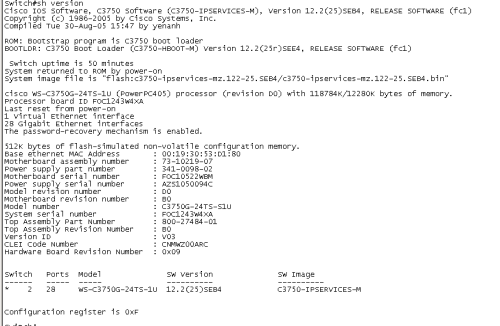
三、查看Flash信息,同时需确认剩余空间大小,如果不足则需删除原IOS再进行升级,以下剩余空间还有20多M,足够升级操作,可以待升级完成再进行删除旧IOS:
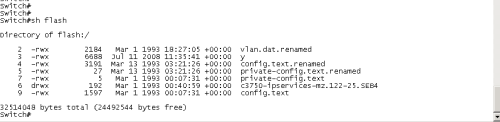
四、查看相关目录信息:
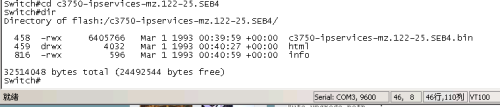
五、查看启动BOOT信息:

六、备份设备IOS,以防升级失败恢复使用,TFTP地址为:172.17.50.4(下同):
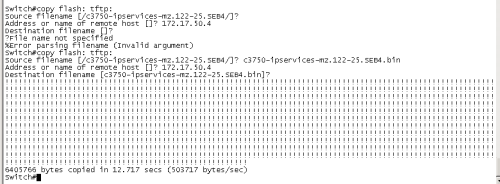
七、从TFTP上传新的IOS到交换机上:
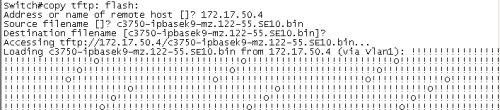
八、上传完毕后需更改相关BOOT启动文件为最新IOS:
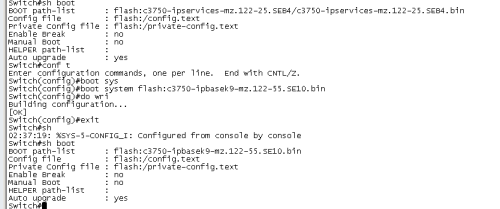
九、修改完成,删除旧IOS操作:

十、再确认是否还有旧IOS文件夹再进行删除:
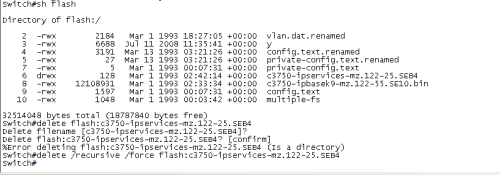
(/recursive删除指定文件夹下的所有文件和子文件夹 /force 删除而不给出提示)
十一、重启交换机再查看信息:
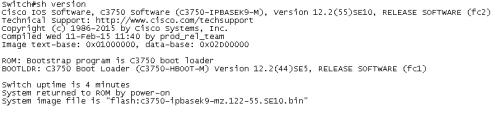
升级成功
配置文件备份及恢复,操作类似,主要对config.txt文件进行下载恢复操作!
说明:交换路由备份恢复操作还可以通过连接console线使用SecureCRT软件或超级终端进行,之前也有在博文了记录过H3C相关升级操作,当IOS文件损坏时则只能通过上述方式进行,最大的缺点是上传下载文件速度慢,通过TFTP则可快速完成,但只有在可以正常进入设备时操作!
使用Xmodem进行升级主要涉及以下命令,红色字体部分
重启交换机,并在30秒内按下Ctrl+break键进入以下模式:
switch:
switch: flash_init
Initializing Flash...
...The flash is already initialized.
switch: copy xmodem:c3750-ipbasek9-mz.122-55.SE11.bin flash:c3750-ipbasek9-mz.122-55.SE11.bin
出现以下提示时请选择需上传文件 :
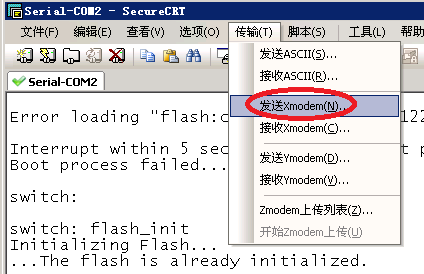
Begin the Xmodem or Xmodem-1K transfer now...
CCCCCCCCC
xmodem ° Ctrl+C
100% 11826 KB 0 KB/s 04:34:20 0 Errors
....................................................................................................................................................
File "xmodem:c3750-ipbasek9-mz.122-55.SE11.bin" successfully copied to "flash:c3750-ipbasek9-mz.122-55.SE11.bin"
switch: boot flash:c3750-ipbasek9-mz.122-55.SE11.bin
Loading "flash:c3750-ipbasek9-mz.122-55.SE11.bin"...@
整个上传文件过程需要4-5小时,IOS文件只有11.5M,可见速度之慢,所以在条件许可下还是建议使用TFTP方式进行!
相关文章推荐
- 在cisco路由器上使用TFTP备份/恢复交换路由的IOS文件
- cisco 2950交换机IOS备份与恢复
- Cisco路由交换设备之:IOS故障排除
- 利用TFTP备份和恢复Cisco路由器的IOS
- Cisco路由交换设备之IOS故障排除
- Cisco设备IOS的恢复方法
- Cisco设备IOS的恢复方法
- cisco设备IOS上传、备份、设置启动IOS
- 13.交换路由IOS系统备份与恢复
- linux svn服务器搭建、客户端操作、备份与恢复 推荐
- Cisco 3550交换机IOS备份(真实设备演示)
- Cisco设备IOS两种恢复方法
- CCNA 第三章 Cisco设备的基本操作和IOS系统
- IOS设备从iTunes中恢复备份后 无法接收APNS消息推送
- 利用TFTP备份和恢复Cisco路由器的IOS
- Cisco路由交换设备之:IOS故障排除
- h3c交换设备 使用tftp server 备份与恢复配置
- Cisco 2005系列路由器IOS映像备份与恢复
- cisco 通过tftp备份/恢复配置和3560交换机IOS升级
- 思科网络设备IOS及配置文件自动化定时备份与恢复
